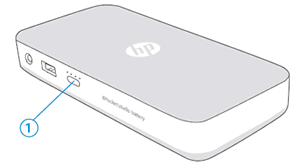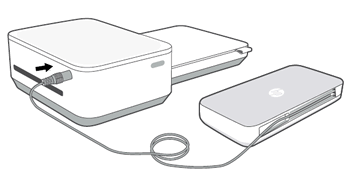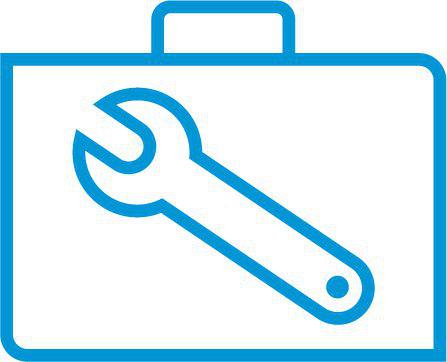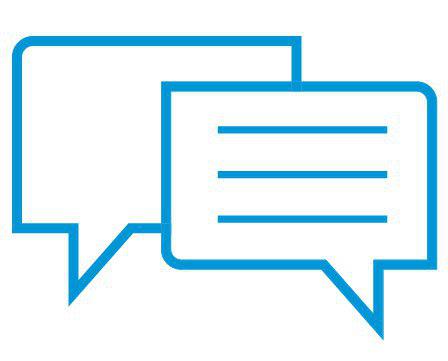客戶支持-知識庫
HP Sprocket Studio-設置打印機
步驟1:下載HP sprocket應用
在您的移動設備上安裝HP sprocket應用程序。 該應用程序需要才能打印照片.
-
轉到 惠普鏈輪 (英語)首頁,然後按照屏幕上的說明下載並安裝該應用程序。
-
在您的移動設備上,打開“藍牙設置”菜單,然後確保啟用了藍牙。
-
Android設備:在移動設備上,打開 位置或 定位服務菜單,然後確保已啟用該設置。
筆記:
不使用打印機時可以關閉設置。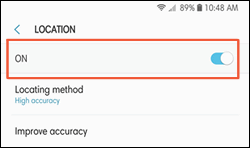
步驟2:將打印機拆箱並連接電源線
從包裝盒中取出打印機,連接電源線,然後打開電源.
-
從包裝箱中取出打印機,然後從打印機中取出所有包裝材料和膠帶.
-
將打印機放置在乾淨,水平的表面上,並在打印機後面留出至少12.7厘米(5英寸)的間隙,以防止卡紙和打印問題。
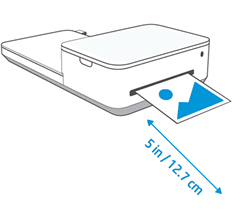
-
將電源線連接到打印機,然後將其插入牆上的電源插座。 確保電源線沒有擋住打印機後面的輸出插槽.
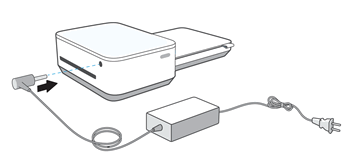
-
按住 電源按鈕,直到狀態指示燈亮起.
步驟3:裝入HP Sprocket Studio相紙
在紙盒中裝入100 x 148毫米(4英寸x 6英寸)原裝HP Sprocket Studio照片紙.
-
打開一包HP Sprocket Studio相紙。 避免觸摸紙張的有光澤的一面,以防止出現打印質量問題。
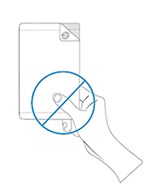
-
打開紙盒蓋.
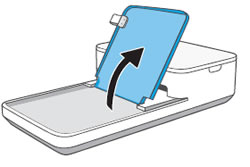
-
拿住照片紙的側面,然後將其HP徽標朝下放入紙盒。
筆記:
裝入多於一張照片紙可能會導致卡紙和打印問題.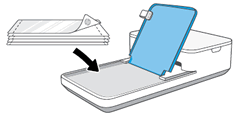
-
合上紙盒蓋.
步驟4:安裝墨盒
安裝打印機包裝盒中隨附的HP Sprocket Studio墨盒。
-
從包裝中取出墨盒.
警告:
請勿觸摸色帶 在墨盒的底部。 色帶上的指紋可能會導致打印質量問題或損壞墨盒.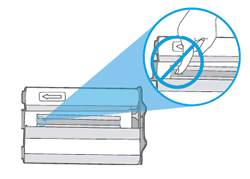
-
打開墨盒門.

-
將墨盒插入插槽,直至其卡入到位。
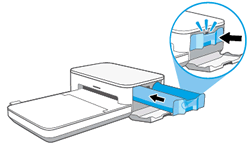
-
關閉墨盒門.
步驟5:將打印機和移動設備配對
使用HP sprocket應用程序將打印機與移動設備配對。
-
打開HP sprocket應用程序.
-
如果顯示歡迎屏幕,請點擊設置選項,然後按照屏幕上的說明進行操作。
-
點按菜單圖標
 , 輕敲 sprocket, 然後點擊 管理打印機.
, 輕敲 sprocket, 然後點擊 管理打印機.-
如果您的打印機顯示在列表中,則表明打印機已成功連接.
-
如果您的打印機未顯示在列表中,請點擊添加新打印機,然後點擊您的打印機名稱.
您現在可以將打印作業發送到打印機. -
如果該應用程序無法與打印機配對,請轉到 打印機無法連接或打印以獲取更多信息。
步驟6:為HP Sprocket Studio移動電源充電(可選)
將可選的HP Sprocket Studio移動電源充電,然後再將其連接到打印機.
-
將打印機隨附的電源線連接至移動電源.

-
給移動電源充電,直到所有四個充電狀態指示燈都變白,然後斷開電源線。
-
充電狀態按鈕和指示燈
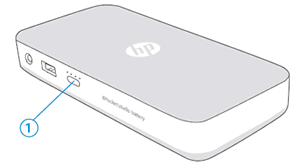
-
-
解開電源線,然後將其連接到打印機。
筆記:
不打印時,請斷開電源線以延長電池壽命.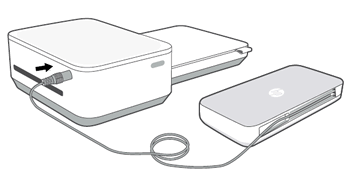

 Diagnostic
Diagnostic
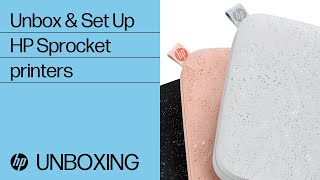
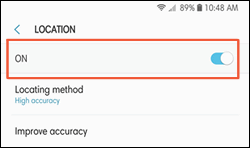
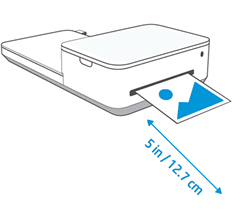
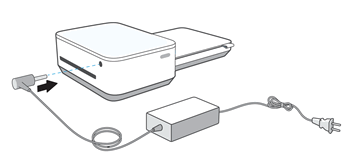
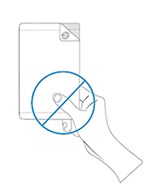
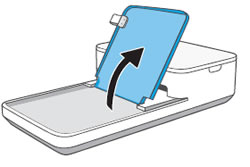
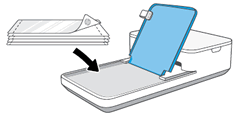
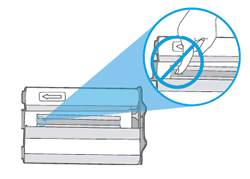

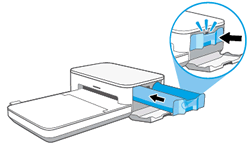
 , 輕敲
, 輕敲